JS實作「隱藏與顯示」功能(多種方法)
- 高洛峰原創
- 2016-12-05 13:28:461306瀏覽
下面我將效果圖展示出來:
1,透過按鈕實現隱藏與顯示:
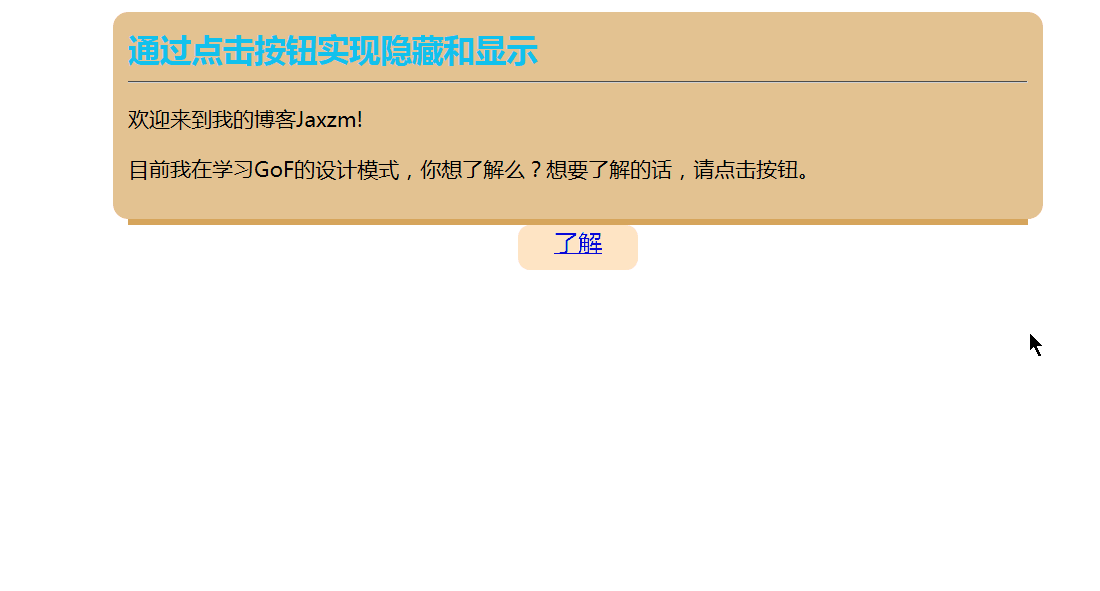
這個是透過按鈕點擊實現的隱藏與顯示,具體程式碼如下:
<!DOCTYPE html>
<html>
<head>
<meta charset="UTF-8">
<title>通过按钮实现隐藏和显示</title>
<style type="text/css">
.body{
margin: 0 auto;
}
#show{
width: 600px;
height: auto;
font-size: 14px;
background-color: #E4C392;
display: block;
padding: 10px;
margin: 0 auto;
border-radius: 10px;
}
#show h2{
color: #11C2EE;
margin: 0 auto;
}
.slide{
margin: 0 auto;
padding: 0;
width: 600px;
border-top: solid 4px #D6A55C;
}
.btn-slide{
background-color: bisque;
width: 80px;
height:30px;
text-align: center;
margin: 0 auto;
border-radius: 8px;
margin: 0 auto;
display: block;
}
</style>
<script type="text/javascript">
function divShow(){
document.getElementById("btnshow").style.display="block";
document.getElementById("btnhref").innerHTML ="关闭";
document.getElementById("btnhref").href ="javascript:divhidden()";
}
function divhidden(){
document.getElementById("btnshow").style.display="none";
document.getElementById("btnhref").innerHTML ="了解";
document.getElementById("btnhref").href ="javascript:divShow()";
}
</script>
</head>
<body>
<div id="show">
<h2>通过点击按钮实现隐藏和显示</h2>
<hr />
<p>
欢迎来到我的博客Jaxzm!
</p>
<p>
目前我在学习GoF的设计模式,你想了解么?想要了解的话,请点击按钮。
</p>
<div id="btnshow" style="display: none;">
<p>
GoF所描述的23种设计模式,总共可以分为三种类型:创建型模式,行为型模式,结构型模式。
</p>
<p>
我觉得比较难的是创建型模式,因为它说的比较抽象,所以我不容易理解它,然后我编码也比较少,所以就不太容易理解这个。
</p>
</div>
</div>
<p class="slide">
<a href="javascript:divShow();" id="btnhref" class="btn-slide">了解</a>
</p>
</body>
</html>其中,主要能夠實現這個功能的是js程式碼,
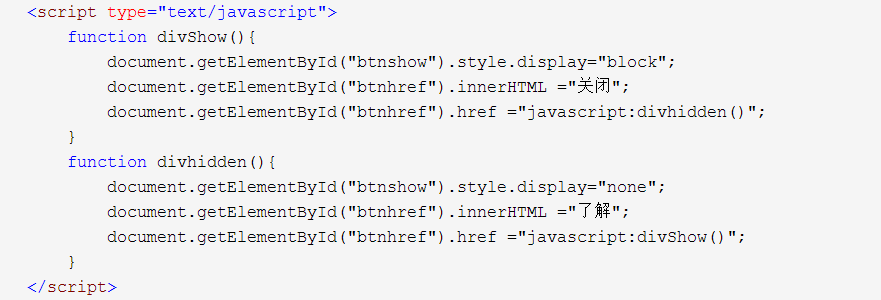
透過getElementById()這個方法找到對應元素,進而控制它的style,以此來做對應的功能。這是一個比較簡單的方法。
接下來示範的是另一個方式:
這個是透過特定的時間限制來控制其隱藏與顯示,
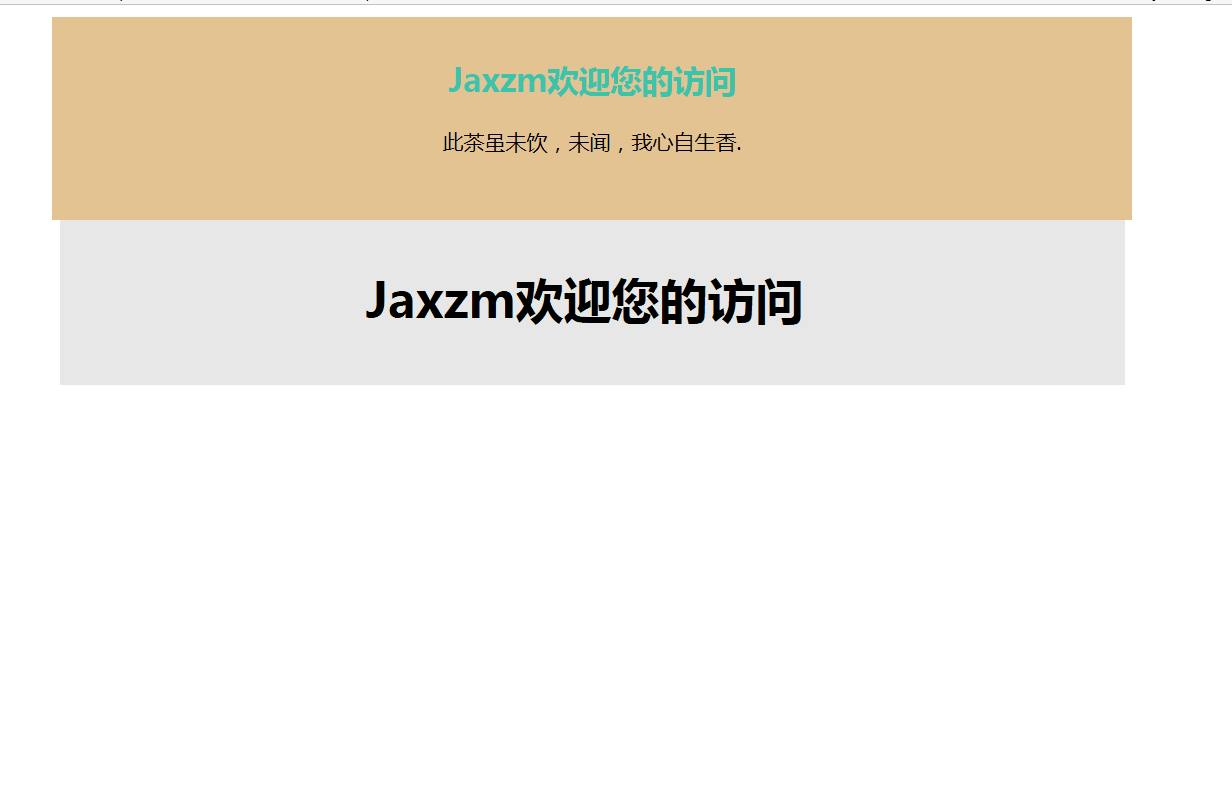
碼如下:
<!DOCTYPE html>
<html>
<head>
<meta charset="UTF-8">
<title>通过定时实现隐藏和显示</title>
<style type="text/css">
.body{
margin: 0 auto;
padding: 0;
background-color: #D6A55C;
}
#show{
background-color: #E4C392;
width: 700px;
height: 100px;
display: block;
margin: 0 auto;
padding: 10px;
font-size: 14px;
height: auto;
text-align: center;
}
#show h2{
color: #3CC4A9;
}
.hid{
background: #E8E8E8;
text-align: center;
width: 700px;
height: 100px;
padding: 10px 10px 0 0;
margin: 0 auto;
display: block;
text-decoration: none;
}
</style>
<script type="text/javascript">
var h = 0;
function addH(){
if(h < 400){
h=h+5;
document.getElementById("show").style.height = h+"px";
}
else{
return;
}
setTimeout("addH()",30);
}
window.onload = function showAds(){
addH();
setTimeout("subH()",5000);
}
function subH(){
if(h >0){
h -= 5;
document.getElementById("show").style.height = h+"px";
}
else{
document.getElementById("show").style.display = "none";
return;
}
setTimeout("subH()",30);
}
</script>
</head>
<body>
<div id="show">
<h2>Jaxzm欢迎您的访问</h2>
<span>此茶虽未饮,未闻,我心自生香.</span>
</div>
<div class="hid">
<h1>Jaxzm欢迎您的访问</h1>
</div>
</div>
</body>
</html>()函數,setTimeout(function,time).更精確地用法:
執行一段程式碼:
var i=0;
setTimeout("i+=1;alert(i)",1000);
執行一個函數:
var i=0;
setTimeout(function(){i+=1;alert(i);},1000);
執行一個函數:
<!DOCTYPE html>
<html>
<head>
<meta charset="UTF-8">
<title>通过jQuery实现展开收缩</title>
<script src="http://libs.baidu.com/jquery/1.10.2/jquery.min.js" type="text/javascript"></script>
<style type="text/css">
.body{
margin: 0 auto;
}
#show{
width: 600px;
height: auto;
font-size: 14px;
background-color: #E4C392;
display: block;
padding: 10px;
margin: 0 auto;
border-radius: 10px;
}
#show h2{
color: #11C2EE;
margin: 0 auto;
}
.slide{
margin: 0 auto;
padding: 0;
width: 600px;
border-top: solid 4px #D6A55C;
}
.btn-slide{
background-color: bisque;
width: 80px;
height:30px;
text-align: center;
margin: 0 auto;
border-radius: 8px;
margin: 0 auto;
display: block;
}
</style>
<script type="text/javascript">
$(document).ready(function () {
$(".btn-slide").click(function () {
$("#btnshow").slideToggle();
});
});
</script>
</head>
<body>
<div id="show">
<h2>通过jQuery代码实现隐藏和显示</h2>
<hr />
<p>
欢迎来到我的博客Jaxzm!
</p>
<p>
目前我在学习GoF的设计模式,你想了解么?想要了解的话,请点击按钮。
</p>
<div id="btnshow" style="display: none;">
<p>
GoF所描述的23种设计模式,总共可以分为三种类型:创建型模式,行为型模式,结构型模式。
</p>
<p>
我觉得比较难的是创建型模式,因为它说的比较抽象,所以我不容易理解它,然后我编码也比较少,所以就不太容易理解这个。
</p>
</div>
</div>
<p class="slide">
<a href="javascript:divShow();" id="btnhref" class="btn-slide">了解</a>
</p>
</body>
</html>,透過切換實現隱藏與顯示;效果如下:
看到它的樣子,是否會覺得和第一個很像,但是也會發現它和第一個是不一樣的,具體代碼如下:<!DOCTYPE html PUBLIC "-//W3C//DTD XHTML 1.0 Transitional//EN" "http://www.w3.org/TR/xhtml1/DTD/xhtml1-transitional.dtd">
<html xmlns="http://www.w3.org/1999/xhtml">
<head>
<meta http-equiv="Content-Type" content="text/html; charset=utf-8" />
<title>鼠标控制动画展开</title>
<style type="text/css">
body
{
margin: 0 auto;
padding: 0;
font-size: 9pt;
line-height: 180%;
}
#pn
{
background: #f8f8f8;
height: auto;
width: 750px;
display: block;
margin: 0 auto;
padding: 5px;
}
.btn
{
width: 80px;
height: 20px;
padding: 5px 3px 5px 3px;
text-align: center;
text-decoration: none;
background: #f0f0f0;
border: 1px solid #CCC;
}
.content
{
border: 1px solid #CCC;
display: none;
padding: 5px;
}
.title
{
font-weight: bold;
color: #3030FF;
font-size:11pt;
}
.subtitle
{
color: #CCC;
}
.btm
{
text-align: right;
height: 30px;
}
</style>
<script type="text/javascript">
var time = 300;
var h = 40;
function showdiv(obj) {
//obj.parentNode.nextSibling.nextSibling.style.display = "block";
var x = obj.parentNode.nextSibling;
//包含众多空格作为文本节点,因此在我们使用nextSibling和previousSibling时就会出现问题。
//因为FireFox会把文本节点误当做元素节点的兄弟节点来处理。我们可以添加nodeType来判断。
//当上一节点或者是下一节点为文本节点时,就继续寻找,直到找到下一个元素节点。
// 其中nodeType的值主要有以下几种:
//
// 元素节点的nodeType值为1
// 属性节点的nodeType值为2
// 文本节点的nodeType值为3
if (x.nodeType != 1) {
x = x.nextSibling;
}
x.style.display = "block";
obj.parentNode.style.display = "none";
}
function hidediv(obj) {
obj.parentNode.parentNode.style.display = "none";
var x = obj.parentNode.parentNode.previousSibling;
if (x.nodeType != 1) {
x = x.previousSibling;
}
x.style.display = "block";
}
</script>
</head>
<body>
<div id="pn">
<div>
<p class="title">
原生js实现tooltip提示框的效果</p>
<p class="subtitle">
2016年11月13日 </p>
<p>
摘要: 在js的世界里面,每一个小的特效都那么微不足道,却又那么的令人向往与好奇。
前端工程师的任务特别高大上,因为他们的一个小小的设计就会激发别人的求知欲。
比如说我,只是随机一瞟,便看到了这个tooltip的特效,就有一种想要征服它的愿望。
比如这个tooltip的效果展示: 这个便是tooltip提示框的... <a onclick="showdiv(this);" href="#">全文</a>
</p>
<div class="content">
<p>摘要: 在js的世界里面,每一个小的特效都那么微不足道,却又那么的令人向往与好奇。
前端工程师的任务特别高大上,因为他们的一个小小的设计就会激发别人的求知欲。
比如说我,只是随机一瞟,便看到了这个tooltip的特效,就有一种想要征服它的愿望。
比如这个tooltip的效果展示: 这个便是tooltip提示框的效果。</p>
<p>工具提示(Tooltip)插件根据需求生成内容和标记,默认情况下是把工具提示(tooltip)放在它们的触发元素后面。
您可以有以下两种方式添加工具提示(tooltip):
<p>通过 data 属性:如需添加一个工具提示(tooltip),只需向一个锚标签添加 data-toggle="tooltip" 即可。
锚的 title 即为工具提示(tooltip)的文本。</p>
默认情况下,插件把工具提示(tooltip)设置在顶部。 </p>
<div class="btm">
<a href="#" class="btn" onclick="hidediv(this);">收起全文</a>
</div>
</div>
<hr />
<div>
<p class="title">
原生js实现tooltip提示框的效果</p>
<p class="subtitle">
2016年11月13日 </p>
<p>
摘要: 在js的世界里面,每一个小的特效都那么微不足道,却又那么的令人向往与好奇。
前端工程师的任务特别高大上,因为他们的一个小小的设计就会激发别人的求知欲。
比如说我,只是随机一瞟,便看到了这个tooltip的特效,就有一种想要征服它的愿望。
比如这个tooltip的效果展示: 这个便是tooltip提示框的... <a onclick="showdiv(this);" href="#">全文</a>
</p>
<div class="content">
<p>摘要: 在js的世界里面,每一个小的特效都那么微不足道,却又那么的令人向往与好奇。
前端工程师的任务特别高大上,因为他们的一个小小的设计就会激发别人的求知欲。
比如说我,只是随机一瞟,便看到了这个tooltip的特效,就有一种想要征服它的愿望。
比如这个tooltip的效果展示: 这个便是tooltip提示框的效果。</p>
<p>工具提示(Tooltip)插件根据需求生成内容和标记,默认情况下是把工具提示(tooltip)放在它们的触发元素后面。
您可以有以下两种方式添加工具提示(tooltip):
<p>通过 data 属性:如需添加一个工具提示(tooltip),只需向一个锚标签添加 data-toggle="tooltip" 即可。
锚的 title 即为工具提示(tooltip)的文本。</p>
默认情况下,插件把工具提示(tooltip)设置在顶部。 </p>
<div class="btm">
<a href="#" class="btn" onclick="hidediv(this);">收起全文</a>
</div>
</div>
</div>
</body>
</html>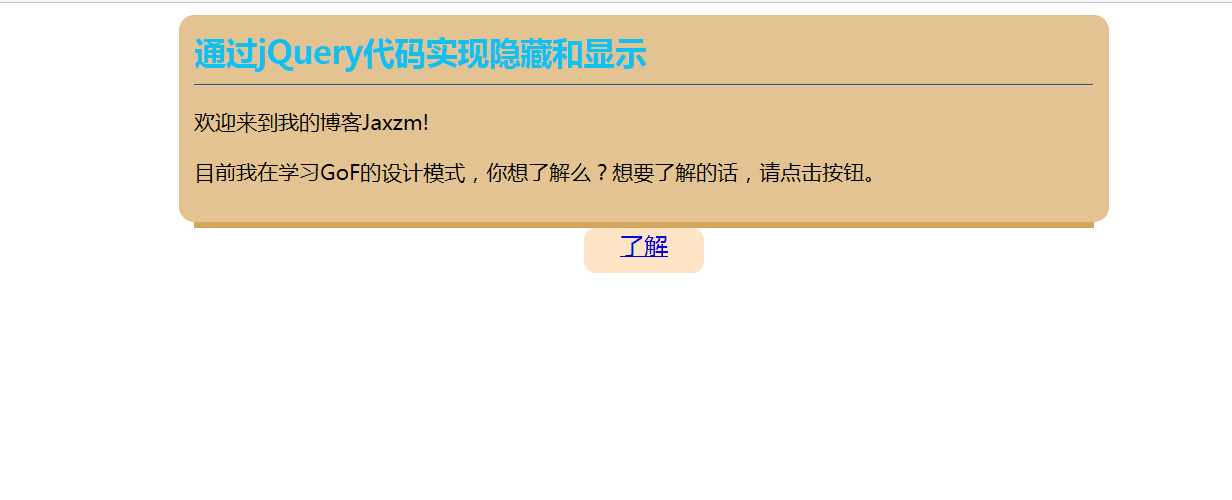
這段程式碼和第一個唯一不同的便是這個js程式碼:
這裡首先要引入jQuery庫,然後才能調用jquery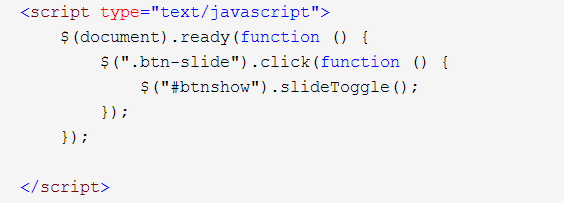
rrreee
效果如下: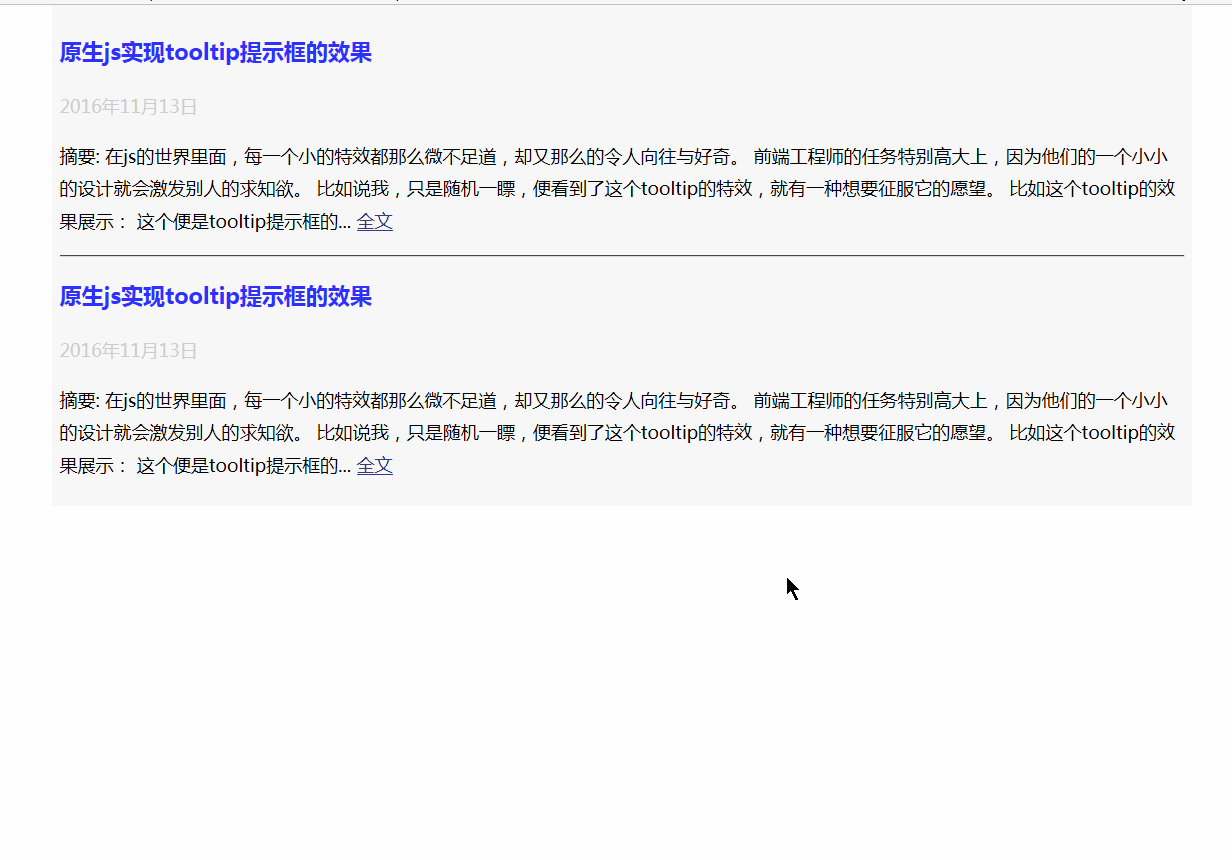
陳述:
本文內容由網友自願投稿,版權歸原作者所有。本站不承擔相應的法律責任。如發現涉嫌抄襲或侵權的內容,請聯絡admin@php.cn

